电脑怎么和手机连接蓝牙联想 如何用蓝牙将手机连接到电脑
更新时间:2023-12-03 13:56:08作者:xtang
电脑和手机已经成为人们生活中不可或缺的工具,而蓝牙技术的普及,更是方便了人们之间的数据传输和设备连接。如何将手机与电脑通过蓝牙进行连接呢?连接手机与电脑的蓝牙联想,可以实现文件传输、音乐共享等多种功能,极大地提升了使用体验。接下来让我们一起来了解如何使用蓝牙将手机与电脑连接,享受便捷的科技生活吧!
操作方法:
1首先把电脑和手机的蓝牙先开启,打开控制面板。点击硬件和声音,点击设备和打印机,点击添加设备,选择连接手机的蓝牙设备后点击下一步。 2手机上弹出配对信息,点击配对。电脑收到提示对话框,点击是,可以在设备中看到刚添加的设备,鼠标右键点击文件,在下来菜单中选择发送到蓝牙设备。
2手机上弹出配对信息,点击配对。电脑收到提示对话框,点击是,可以在设备中看到刚添加的设备,鼠标右键点击文件,在下来菜单中选择发送到蓝牙设备。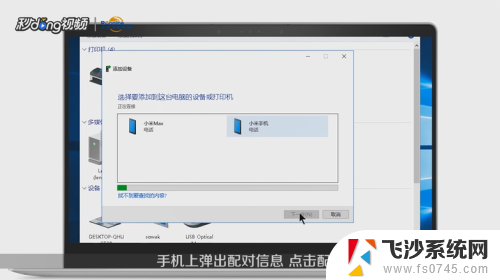 3选择手机蓝牙设备后点击下一步,手机会收到文件提示信息,点击接收,发送成功后点击完成即可。
3选择手机蓝牙设备后点击下一步,手机会收到文件提示信息,点击接收,发送成功后点击完成即可。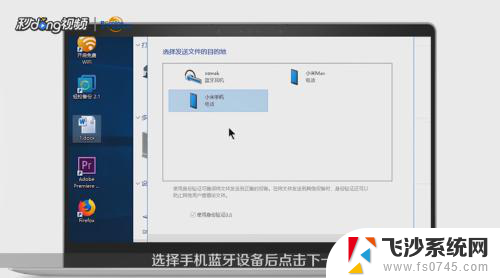 4如果要删除这个设备的话,鼠标右键点击这个设备,选择删除设备,点击是即可。
4如果要删除这个设备的话,鼠标右键点击这个设备,选择删除设备,点击是即可。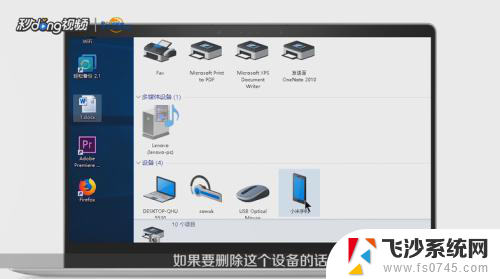 5打开设置,点击蓝牙。收到来自电脑的配对信息,点击配对。可以看到已配对的设备,手机收到电脑通过蓝牙发送的文件,打开,点击接受即可。
5打开设置,点击蓝牙。收到来自电脑的配对信息,点击配对。可以看到已配对的设备,手机收到电脑通过蓝牙发送的文件,打开,点击接受即可。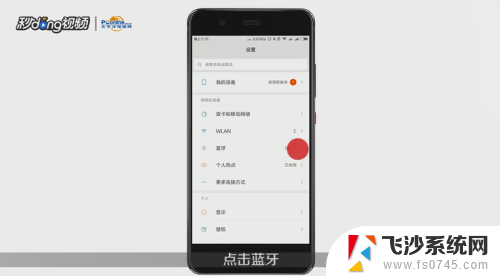 6总结如下。
6总结如下。
以上是关于如何将电脑与手机进行蓝牙连接的全部内容,如果还有不清楚的用户,可以参考以上步骤进行操作,希望对大家有所帮助。
电脑怎么和手机连接蓝牙联想 如何用蓝牙将手机连接到电脑相关教程
-
 电脑如何连手机蓝牙 怎样用蓝牙连接手机和电脑
电脑如何连手机蓝牙 怎样用蓝牙连接手机和电脑2024-07-24
-
 手机蓝牙可以和电脑蓝牙连接吗 如何通过蓝牙将手机连接到笔记本电脑
手机蓝牙可以和电脑蓝牙连接吗 如何通过蓝牙将手机连接到笔记本电脑2024-02-27
-
 手机蓝牙怎么连电脑 用蓝牙连接手机和电脑的方法
手机蓝牙怎么连电脑 用蓝牙连接手机和电脑的方法2023-12-12
-
 联想电脑怎么连蓝牙耳机 联想电脑蓝牙耳机连接步骤
联想电脑怎么连蓝牙耳机 联想电脑蓝牙耳机连接步骤2023-11-27
- 电脑如何跟手机连接蓝牙 手机蓝牙连接电脑步骤
- ps4手柄如何连接蓝牙 PS4手柄怎么用蓝牙连接电脑
- lenovo蓝牙耳机怎么配对 联想蓝牙耳机手机连接方法
- 如何用手机连接蓝牙 两部手机如何通过蓝牙连接
- 手机可以蓝牙连接电脑吗 手机蓝牙连接电脑教程
- 电脑怎么蓝牙连接手机网络 电脑如何使用蓝牙连接手机共享网络
- 苹果13pro截屏有几种方法 iPhone13 Pro截屏操作步骤
- 华为无线耳机怎么连接手机蓝牙 华为无线蓝牙耳机手机连接方法
- 电脑如何硬盘分区合并 电脑硬盘分区合并注意事项
- 连接网络但是无法上网咋回事 电脑显示网络连接成功但无法上网
- 苹果笔记本装windows后如何切换 苹果笔记本装了双系统怎么切换到Windows
- 电脑输入法找不到 电脑输入法图标不见了如何处理
电脑教程推荐
- 1 如何屏蔽edge浏览器 Windows 10 如何禁用Microsoft Edge
- 2 如何调整微信声音大小 怎样调节微信提示音大小
- 3 怎样让笔记本风扇声音变小 如何减少笔记本风扇的噪音
- 4 word中的箭头符号怎么打 在Word中怎么输入箭头图标
- 5 笔记本电脑调节亮度不起作用了怎么回事? 笔记本电脑键盘亮度调节键失灵
- 6 笔记本关掉触摸板快捷键 笔记本触摸板关闭方法
- 7 word文档选项打勾方框怎么添加 Word中怎样插入一个可勾选的方框
- 8 宽带已经连接上但是无法上网 电脑显示网络连接成功但无法上网怎么解决
- 9 iphone怎么用数据线传输文件到电脑 iPhone 数据线 如何传输文件
- 10 电脑蓝屏0*000000f4 电脑蓝屏代码0X000000f4解决方法